Macユーザーなら、内蔵される動画エディタiMovieを使用して動画を簡単に編集できます。iMovieにはいろいろな機能がありますので、非常に便利なツールです。その一方で、Windows10のユーザーなら、便利な動画編集ツールを利用することもできます。
この記事では、Windows PCに内蔵される「ビデオエディター」を紹介するつもりです。それに、使えるもう一つの編集ソフトを紹介していきたいと思います。
MacOSと同じ、Windowsでも標準アプリを使って動画を編集することができます。それは「ビデオエディター」です。
その手順をちょっと見ていきましょう。
・スタートメニューから「ビデオエディター」をクリックして開きます。
・「新しいビデオプロジェクト」をクリックして、名前を付け、「+」を押して編集する動画を追加します。
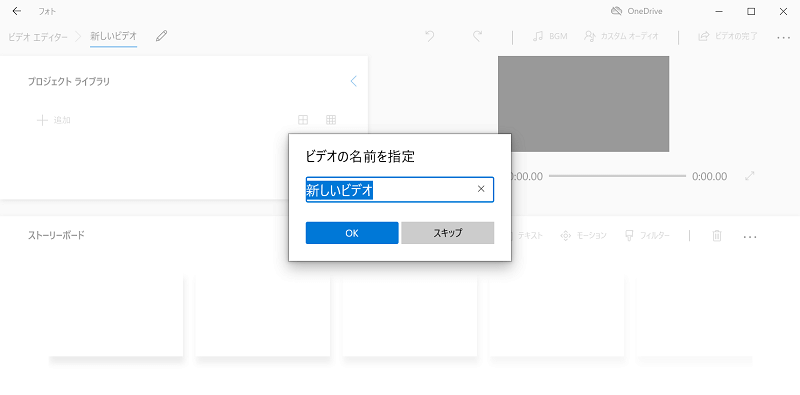
・追加された動画をクリックしたまま、「ストーリーボード」の空ボックスまで移動して入れます。
・「ストーリーボード」の編集機能を自分の需要によってクリックして、動画の編集を開始します。
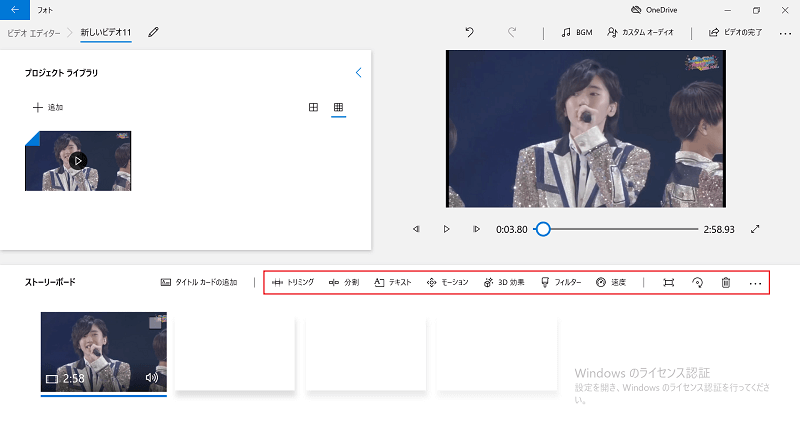
・編集が完了すると、右上の「ビデオの完了」をクリックして動画をエクスポートできます。
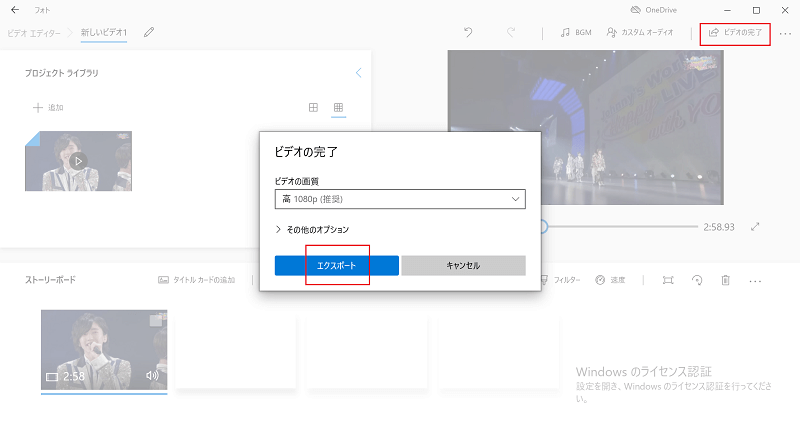
これで、他のソフトをアンインストールしなくても、簡単に動画を編集できます。
前述のように、Windowsに内蔵される「ビデオエディター」を使って動画を好きのように編集できます。でも、その動画をよりプロな作品にさせたいなら、もう一つ使えるツールをおすすめします。それはDumpMedia動画変換というソフトです。
早速ですが、DumpMedia動画変換の使い方を見ていきましょう。
ステップ1.DumpMedia動画変換を開き、右のパネルをクリックするか、直接に動画ファイルをドラッグしてビデオをソフトに追加します。
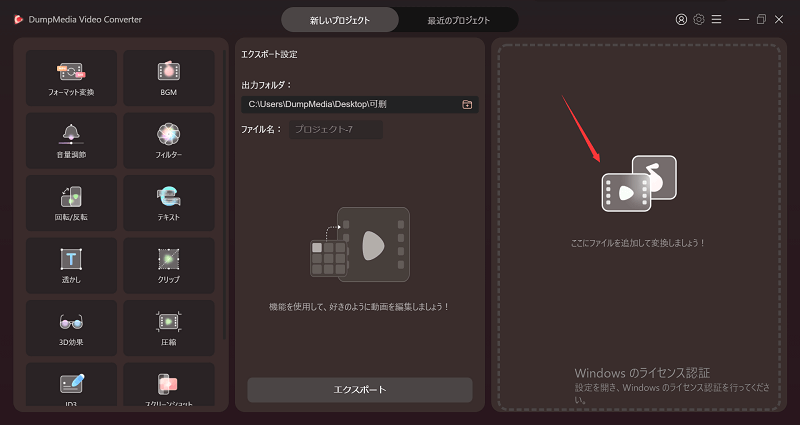
ステップ2.そして左のパネルから編集機能を選択して動画をいろいろな効果を加えることができます。
透かしや字幕を追加したり、フィルターをかけたりすることができます。
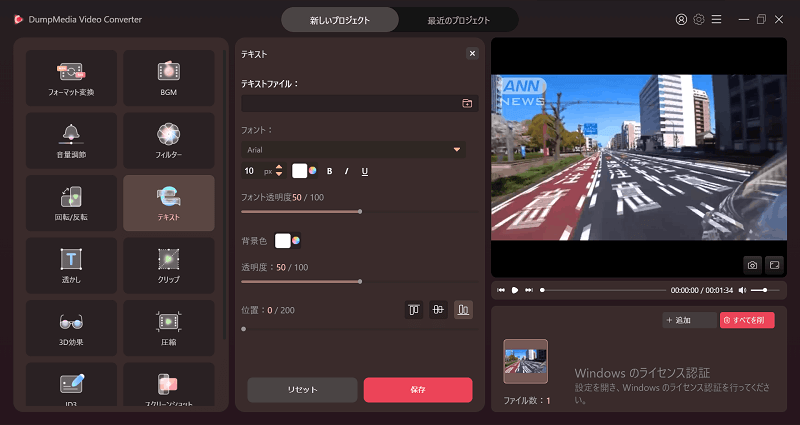
ステップ3.すべての編集が終わったら、真ん中のパネルで保存先を選択して、「エクスポート」を押してビデオをエクスポートします。
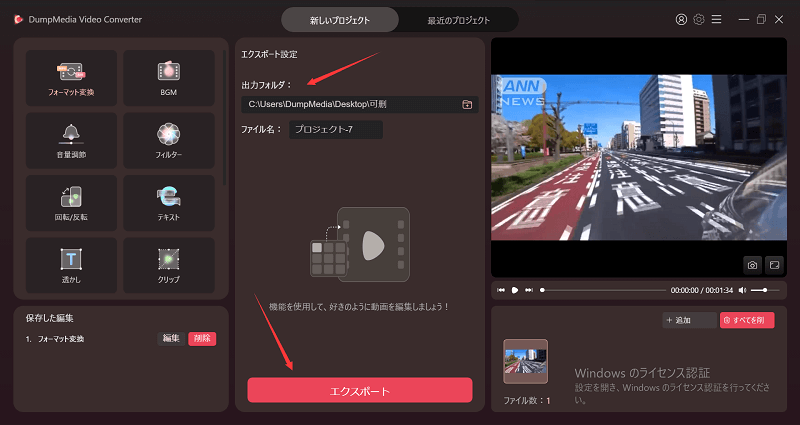
ソフトのインストールが必要ですが、DumpMedia動画変換には機能が多くて、無料試用もあるので、ぜひ一度に試してみてください。
Windows10の動画編集ツールは簡単に手に入れます。これで、Windowsのユーザーでも簡単に動画を編集することができます。Windowsデバイスに内蔵される「ビデオエディター」を使うか、「DumpMedia動画変換」を使用することができます。自分に作成した動画を友達にシェアしたりソーシャルメディアにアップロードしたりすることができます。
